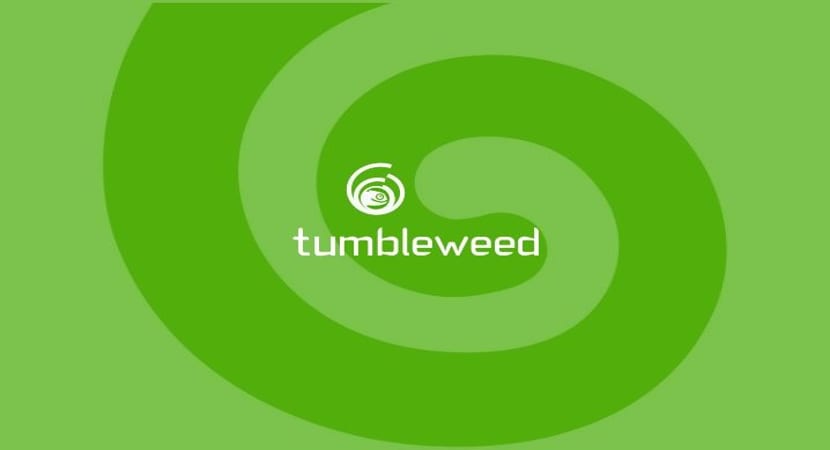
Efter en korrekt openSUSE installation af tørretumbler i vores team, der er nogle ekstra justeringer tilbage, som sådan Dette er ikke en officiel guide, den er kun baseret på det mest krævede af samfundet.
Derfor blev disse oplysninger samlet i en enkelt artikel, det er ikke nødvendigt at gøre alt beskrevet her, Det er helt valgfrit, og jeg håber, at noget af det, der er beskrevet her, vil være til din brug, uden yderligere ado starter vi.
Aktivér netværk i openSUSE tumbleweed
Det første skridt, jeg stødte på, var, at jeg ikke havde netværket tændt, af en eller anden grund havde jeg ikke en netværksgrænseflade, så jeg er ikke i tvivl om, at det vil ske med en anden.
Vær ikke bange, er noget almindeligt i henhold til det, jeg læser på nettet.
Dette sker, fordi kernemodulet ikke er indlæst korrekt. som er beregnet til at arbejde med vores chipsæt, kan det også ske for dig under installationen.
Løser det til dette er simpelt.
Vi skal gå til netværksenheder vi klikker på det, og vi ser en skærm svarende til denne.
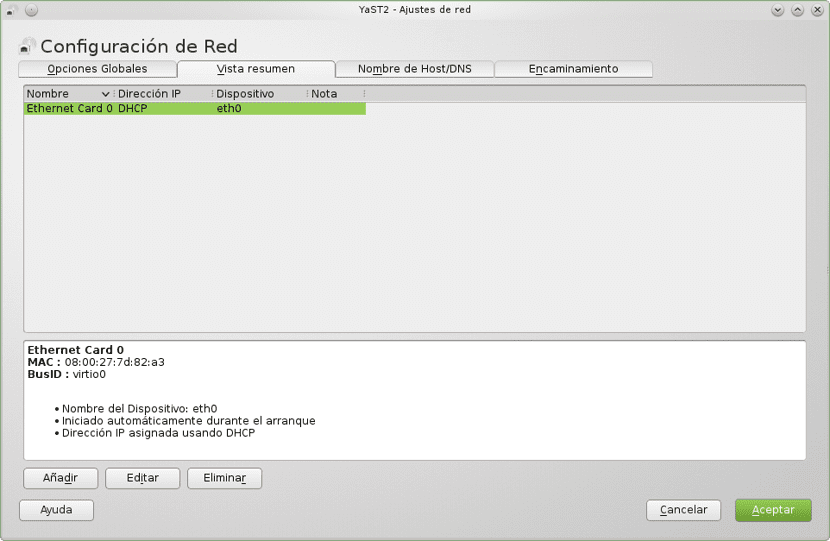
I mit tilfælde registreres modulet, men det blev ikke konfigureret.
Hvis det ikke registreres, skal du finde ud af, hvilket chipsæt du har, og hvilket kernemodul det optager, og i tilføj-knappen indtaster du de data, der svarer til det.
For mig Jeg var bare nødt til at klikke på rediger, og et andet vindue åbnes, et vindue som dette vises her.
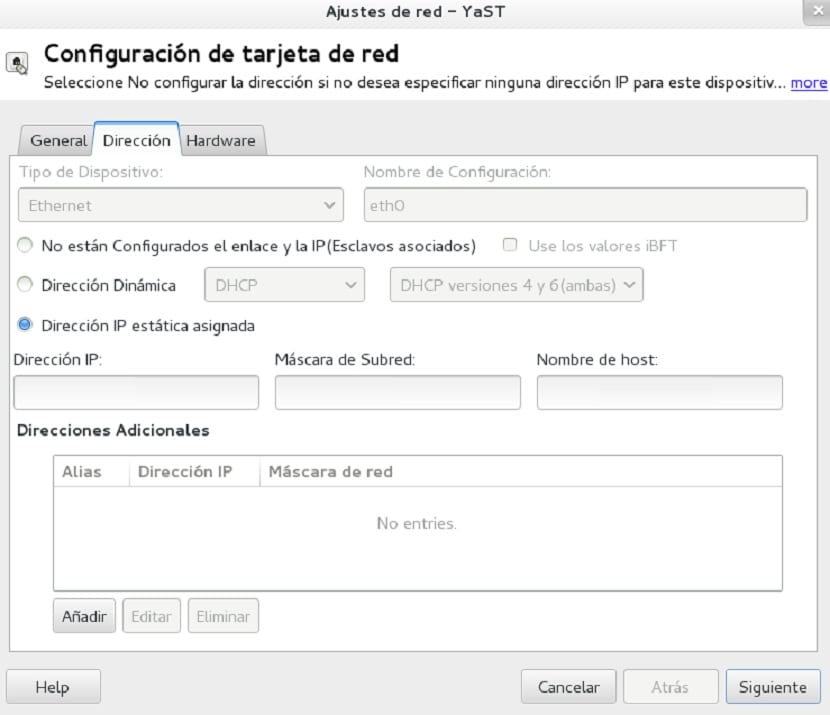
For min sag optager jeg ikke en statisk IP, som var standardkonfigurationen, jeg optager en dynamisk IP, så jeg skal vælge den dynamiske adressefelt og lade den være som den er.
I enhedstype sætter jeg det som "ethernet", hvis det er kablet, hvis det er wifi eller en anden type, du vælger fra listen, der vises der, og i interfaceens navn skal du placere det som standard.
Vi giver kun næste, og med det er det allerede aktiveret
Alligevel, Jeg deler en guide i PDF med dig som jeg fandt på nettet, linket er dette.
Opdater systemet.
Efter at have aktiveret netværket, det første grundlæggende trin er at opdatere alle pakker på systemet, til dette skal vi udføre følgende kommandoer:
Vi åbner konsollen og som superbruger udfører vi følgende kommandoer.
Opdater lagre
sudo zypper ref
Opdater pakker:
sudo zypper up
installer alle tilgængelige sikkerhedsrettelser og fejlrettelser:
sudo zypper patch
forkortelse for install-new-anbefaler
sudo zypper inr
Og klar med det vil vi have vores system opdateret.
Aktivér Packman-lageret
dette er et af de mest anvendte arkiver i openSUSE, men i betragtning af distrofilosofien er denne repo ikke aktiveret som standard.
I dette finder vi mange værktøjer og hjælpeprogrammer til systemet, inklusive codecs og drivere.
For at aktivere det vi skal gøre det i afsnittet Softwareopbevaringssteder og vi klikker på knappen "Tilføj" nu inden for de indstillinger, den viser, vælger vi "Fællesskabsregistre
Endelig følger vi og vælger Packman-lageret, vi klikker på accept, og det føjes til systemet, det spørger os, om vi vil acceptere import af den pålidelige GnuPG-nøgle ved at klikke på "Trust" -knappen.
Installer ATI / AMD og NVIDIA private drivere
Når vi installerer systemet, Som standard er de gratis drivere, der findes til Linux, installeretSelvom de er meget gode, kan det ikke benægtes, at bedre ydelse opnås ved at installere dem, der tilbydes direkte af producenten.
Til dette, hvis du aktiverede Packman-arkivet, skulle du have bemærket, at en også dukkede op med navnet NVIDIA eller ATI / AMD, du skal aktivere det.
YaST> Software> Repositories> Add> Community repositories og marker repository * Grafikdrivere og "Accepter".
Endelig skal vi kun installere de relevante pakker til vores kort, da det er en meget bred sektion, forlader jeg dig linket til ATI / AMD eller for NVIDIA, hvor du kan finde pakkerne med et enkelt klik en installation eller terminalkommandoerne afhængigt af din model.
Hej
Fra hvad jeg har læst om tumbleweed:
1º- Det tilrådes, at packman-pakker har højere prioritet, for eksempel at prioritere 70 i stedet for 99 til lavere antal højere prioritet.
2º- Det tilrådes at ændre pakkerne til packman-udbyderen, hvilket kan gøres med softwaremodulet.
3º- Den passende kommando til opdatering i tumbleweed er sudo zypper dup (op er til spring)
4º- Det ville ikke skade at fjerne alle mønstre og derefter fjerne de pakker, du ikke bruger, på denne måde forhindrer du dem i at ønske at geninstallere dem.
5º- At fjerne pakker, som du ikke bruger, og unødvendige afhængigheder af disse pakker ville være kommandoen:
sudo zypper rm -u pakke1 pakke 2
(erstat pakke 1 pakke 2 for hvad du vil fjerne)
Greetings.
Nå op er fra opdatering og dup fra opgradering, i mit tilfælde var netværket meget godt, hvad der kostede mig mere er multifunktionsprinter scanneren, installationsprogrammet til min multifunktionsprinter er spring 42.3 Jeg kunne godt lide tumbleweed meget, men når spring 15 kommer ud tror jeg kommer tilbage til det, hvad de aldrig får mig ud af, er at stoppe med at bruge Linux og især Opensuse, i årevis har jeg næppe brugt windows mere end til mine venner, at der ikke er nogen måder at få dem på ud af flokken .... siger jeg windows